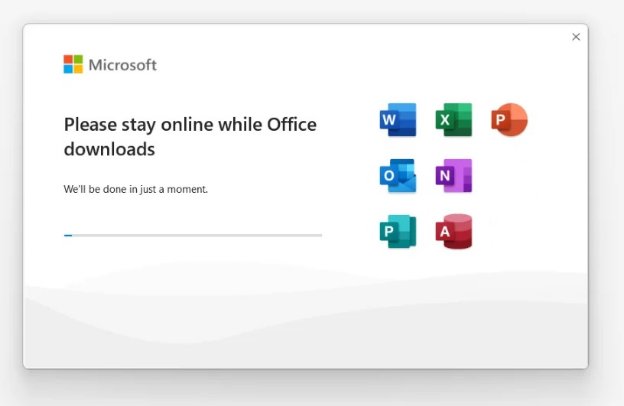Instalare si Activare Office Phone
Atentie! Aceste instructiuni sunt compatibile pentru urmatoarele versiuni Office:
⦁ Office 2021 Pro Plus pentru Windows
⦁ Office 2021 Home & Business pentru Windows
⦁ Office 2019 Pro Plus pentru Windows
⦁ Office 2019 Home & Business pentru Windows
⦁ Office 2016 Pro Plus pentru Windows
⦁ Office 2016 Home & Business pentru Windows
Nota:
⦁ Office 2021 si Office 2019 pentru Windows este compatibil doar cu Windows 10 si Windows 11.
⦁ Office 2016 este compatibil inclusiv cu Windows 7 si Windows 8.
Urmati pasii instalarii:
⦁ Descarcarea pachetului office se va face de pe urmatorul link intern:
⦁ https://www.gtsoft.ro/index.php?route=information/descarcareoffice
⦁ Dupa finalizarea descarcarii, mergem in folder-ul unde s-a salvat si il vom deschide prin click dreapta pe acesta si selectam optiunea Open with:
Open with: 
⦁ Selectati “Windows Explorer”, apoi click pe “OK”

⦁ In File Explorer, in meniul This PC o sa observam in legenda din stanga un nou Drive cu numele pachetului Office descarcat ( Office 2021 Pro Plus, Office 2019 Pro Plus, etc. )
⦁ Click pe Drive-ul respectiv si cautati fisierul Setup.exe. Pe urma, deschideti acest fisier prin dublu-click pentru a incepe instalarea automata a pachetului Office.
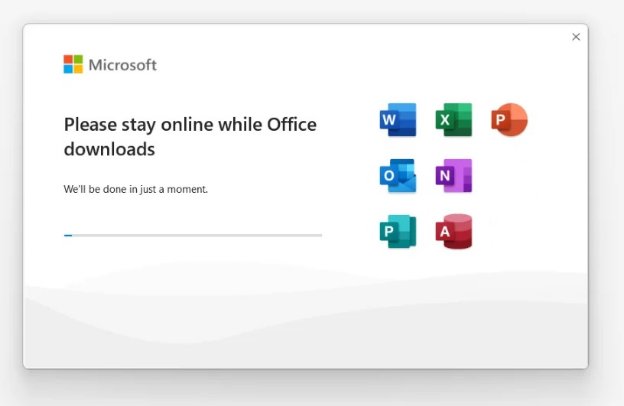
Atentie! Durata instalarii poate sa dureze pana la 40 de minute, in functie de performantele computerului dumneavoastra.
⦁ ACTIVAREA pachetului Office
Dupa finalizarea instalarii pachetului Office descarcat, facem click pe butonul de Start din bara de jos si tastam “Word”. In urma cautarii, ar trebuie sa gasim aplicatia Word care este parte din pachetul Office.
In continuare, deschidem aceasta aplicatie.

⦁ Deschideti din nou programul “Word”, navigate in bara din stanga spre tab-ul “Cont/Account” si click pe acesta.
⦁ In continuare o sa facem click pe “Change product Key/Schimbare licenta/Activate product”.
⦁ Selectam optiunea Activez software-ul prin telefon si apasati butonul Next/Urmatorul.

⦁ O sa fiti nevoiti sa obtineti codul de confirmare ( CID )
Codul de confirmare il putem obtine prin telefon apeland la urmatoarele numere:
⦁ +40 21 204 70 40
⦁ +40 21 204 70 15
In cateva secunde o sa fiti preluati de catre robotul telefonic, urmand ca acesta sa va informeze ca apelul poate sa fie inregistrat.
⦁ Apasam tasta 1 pentru a ne da acordul, sau tasta 2 pentru a refuza(recomandat).
In continuare o sa apasati tasta 1 pentru ca sunteti persoana fizica(inclusiv daca e achizitia pe firma);
Pe urma o sa apasati tot tasta 1 pentru activare sau dificultati de activare produse Microsoft;
Din nou o sa ne comunice ca apelul urmeaza sa fie inregistrat, deci apasati tasta 1 sau 2 in functie de ce ati ales.
In meniul urmator avem de ales 2 optiuni:
⦁ Tasta 1 – Pentru activare Windows
⦁ Tasta 3 – Pentru activare Office
-Daca s-a selectat activarea pentru Windows, o sa apasati tasta 2 indiferent de versiunea de Windows ( 10 sau 11).
-In continuare, va asigurati ca aveti fereastra de aplicatie Office deschisa ( Excel, Word, PP, etc.), in acelasi moment al activarii, unde va apare ID-ul de instalare.
-Urmeaza sa introduceti ID-ul, astfel incat o sa apasati tasta 1 pentru a confirma ca sunteti pregatit.
-Robotul o sa va ceara sa tastati fiecare grup de cifre din ID-ul de instalare.
⦁ Atentie! Este posibil ca robotul sa puna intrebarea “pe cate dispositive urmeaza sa fie instalata aplicatia” – Asa ca o sa tastam 0 – Cheia de produs este pentru un singur dispozitiv.
⦁ Daca robotul va comunica faptul ca ID-ul de instalare nu este valid, cu toate ca v-ati asigurat ca l-ati tastat corect, va rugam sa faceti o cerere de asistenta pe: https://www.gtsoft.ro/cerere-asistenta. Dupa ce s-a tastat fiecare grup de cifre din ID-ul de instalare, robotul o sa va comunice fiecare grup din codul de confirmare, asa ca va rugam sa il notati pe ceva.
Acel cod ( dictat de catre robot ) o sa-l introduceti in chenarele identificate cu literele de la A la H.

⦁ Dupa ce s-a introdus codul primit de la robot, apasati pe butonul Next si asteptati cateva secunde pentru a se activa licenta.
⦁ Dupa ce licenta s-a activat, o sa primiti urmatorul mesaj.
Va multumim,
Echipa GTSoft.ro